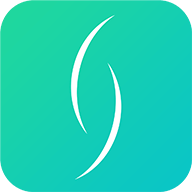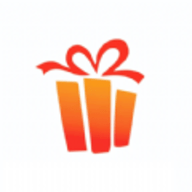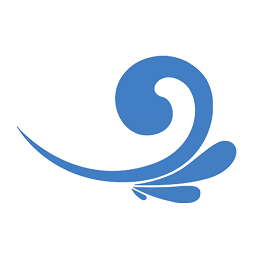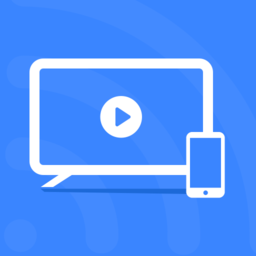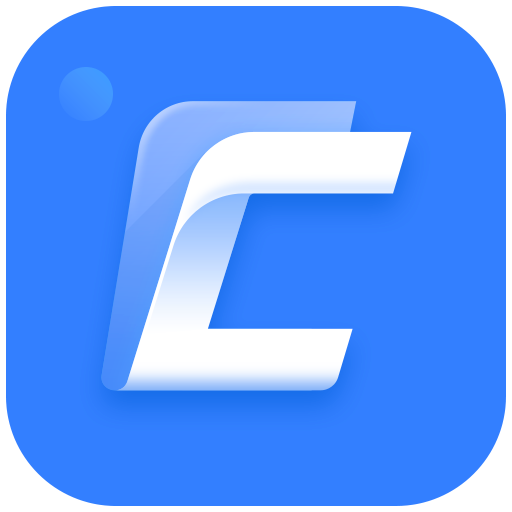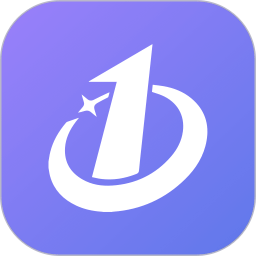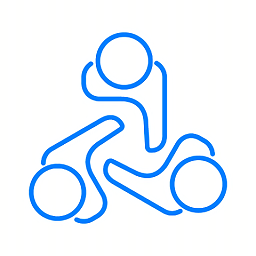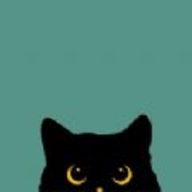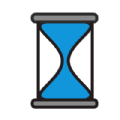荣耀畅玩8c怎么连接电脑—荣耀畅玩8c电脑连接方法
时间:2020-04-07
小编掐指一算,很多小伙伴肯定又遇到了荣耀畅玩8c怎么连接电脑的问题,下面就让无所不能的11ba小编来告诉你们吧!
荣耀畅玩8c连接电脑的图文教程

首先我们用数据线连接手机和电脑,如果没有反应弹出提示让我们点击打开USB的话,先点击进入荣耀畅玩8c手机桌面上的【设置】,
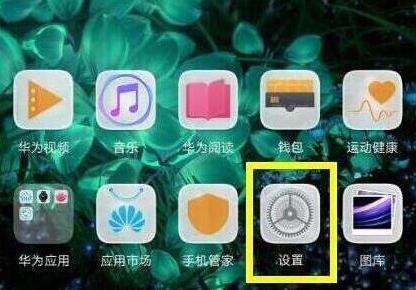
进入设置菜单后,找到并点击打开【系统】,
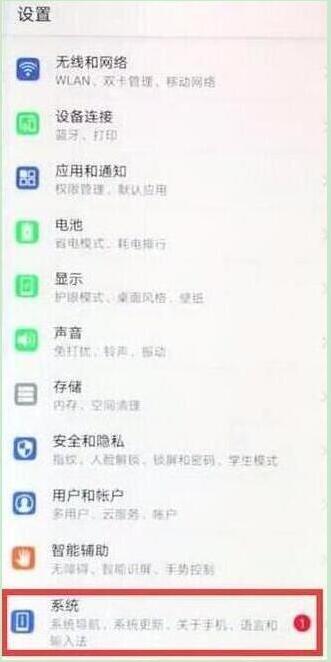
在系统菜单下点击进入【开发人员选项】,
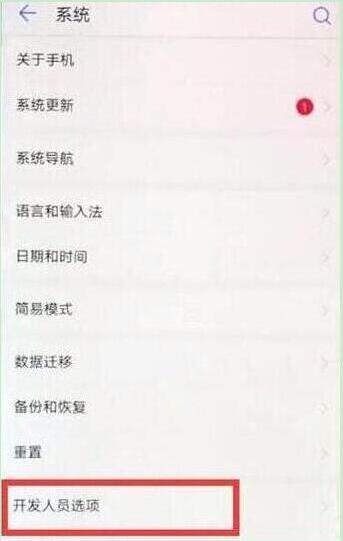
点击打开【开发者选项】的开关,
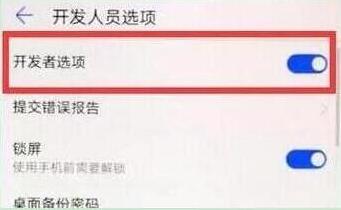
接下来点击打开【USB调试】的开关,还可以点击打开下面的【连接USB时总是弹出提示】的开关,这样手机插上电脑时会自动弹出提示让我们点击打开USB,就不会连接电脑没反应了,打开USB后,在通知栏把【仅充电】改成【管理文件】或者【查看照片】即可连接电脑传输文件了。
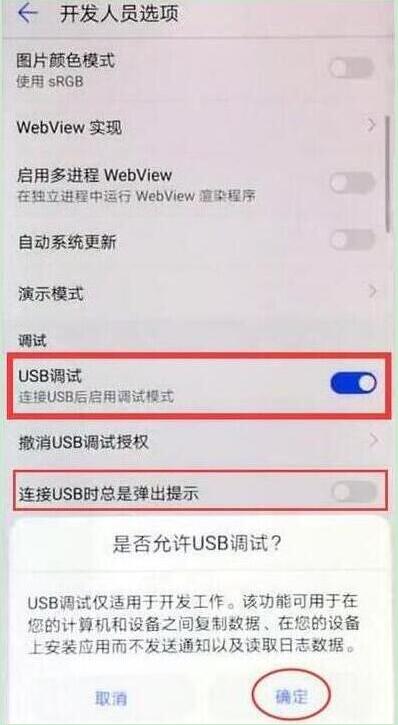
相关阅读
更多
- 轻松学会115网盘高效提取文件的技巧 01.26
- 老板背后的女人——老板老婆的称呼大 01.25
- 广东话‘你色我?’的真实含义,竟然让人意想不到 01.24
- 免费结缘的含义是什么? 01.21
- 加特林1088与1688的区别是什么? 01.08
- TEM6是什么考试?揭示英语专业六级考试全 01.08
- 解析阿中一词的含义 01.08
- 小我牺牲的含义是什么? 01.07
- UC浏览器:下一页按钮仅在极速模式中显示 01.02
- 父母房间的不明液体声音深夜探究 01.02
- TUKIYE背后的真正含义是什么? 12.31
- 三生三世十里桃花电视剧百度云资源 12.05